Om Roku inte lyckas visa kanaler i helskärm och du bara ser en kvadrant i det övre hörnet eller i mitt på skärmen, fortsätt att läsa den här guiden för att ta reda på varför enheten inte visar dina kanaler ordentligt.
Hur man åtgärdar Roku-helskärmsproblem
Kontrollera dina skärminställningar
En vanlig orsak till det här problemet är att du inte har ställt in rätt upplösning och bildhastighetsinställningar på din enhet.
Om du använder anpassade inställningar, gå tillbaka till automatiskt identifieringsläge. Detta gör att Roku automatiskt kan upptäcka rätt upplösning och bildhastighetsinställningar som din TV stöder.
- Ta din Roku-fjärrkontroll och tryck på hemknappen
- Välj inställningar → Bildskärmstyp
- Välja Autoupptäck och låt Roku analysera din HDMI-anslutning
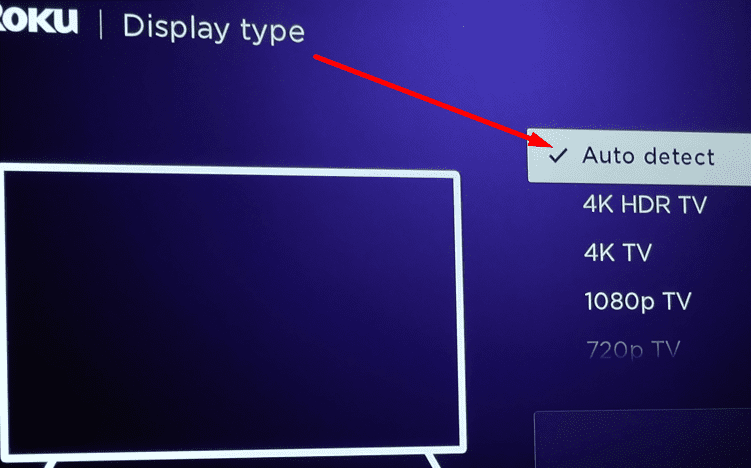
- Det finns två möjliga resultat:
- Roku upptäcker att din TV-skärmstyp stöds
- Enheten kan inte upptäcka din TV-konfiguration och skickar ett felmeddelande som du kan välja att ignorera och tvinga fram anslutningen.
I de flesta fall bör Roku kunna upptäcka funktionerna hos din TV. Att aktivera den automatiska identifieringsfunktionen borde vara tillräckligt för att lösa detta problem för de flesta användare.
Kontrollera din HDMI-anslutning
Att inte kunna titta på helskärmskanaler på Roku kan bero på att signalen som din TV får inte är tillräckligt stark.
Kontrollera dina TV-inställningar och försök att optimera dem. Eller ta bort HDMI-kabeln, byt ut ändarna och anslut dem till din enhet igen.
Testa också en annan HDMI-ingång och kontrollera om du märker några förbättringar.
Sök efter uppdateringar
Att installera de senaste systemuppdateringarna kan hjälpa dig att åtgärda det här problemet.
- Gå till inställningar och välj Systemet
- Välj sedan Sök efter uppdateringar

- Slå Kolla nu för att se om det finns en ny systemuppdateringsversion som väntar och installera den.
Fabriksåterställ enheten
Om inget fungerade, försök utför en fabriksåterställning som en sista utväg. Tänk på att detta kommer att rensa absolut all data från din enhet. Det kommer att vara som om du köpte en ny Roku-enhet.
- Gå till inställningar → Systemet
- Välj Avancerade systeminställningar
- Välja Fabriksåterställning.
Felsökningslösningarna som listas i den här guiden kanske inte ger positiva resultat för alla Roku-användare som upplever detta irriterande helskärmsproblem.
Om problemet kvarstår, kontakta Roku support och deras team hjälper dig vidare.